Dieser Beitrag stammt von unserem User "Sakaschi", Danke dafür 👍️
Moin Leute,
ich wollte euch mal mein Projekt vorstellen was ich angefangen habe und für den Heimbereich soweit auch erfolgreich getestet habe.
Es geht darum auf einen Beelink Gemini X Serie wo kein Debian drauf läuft und somit auch kein Proxmox trotzdem irgendwie Virtualisierungen zuglichen und relativ benutzerfreundlich z.b. per Weboberfläche zu steuern.
Leider können wir in der Weboberfläche dennoch nicht alles machen und brauchen trotzdem ab und an die Console (SSH)
Hier habt ihr noch paar vorschau Bilder bevor ich anfange, wem es interessiert kann dann weiterlesen und der Rest einfach wegklicken.
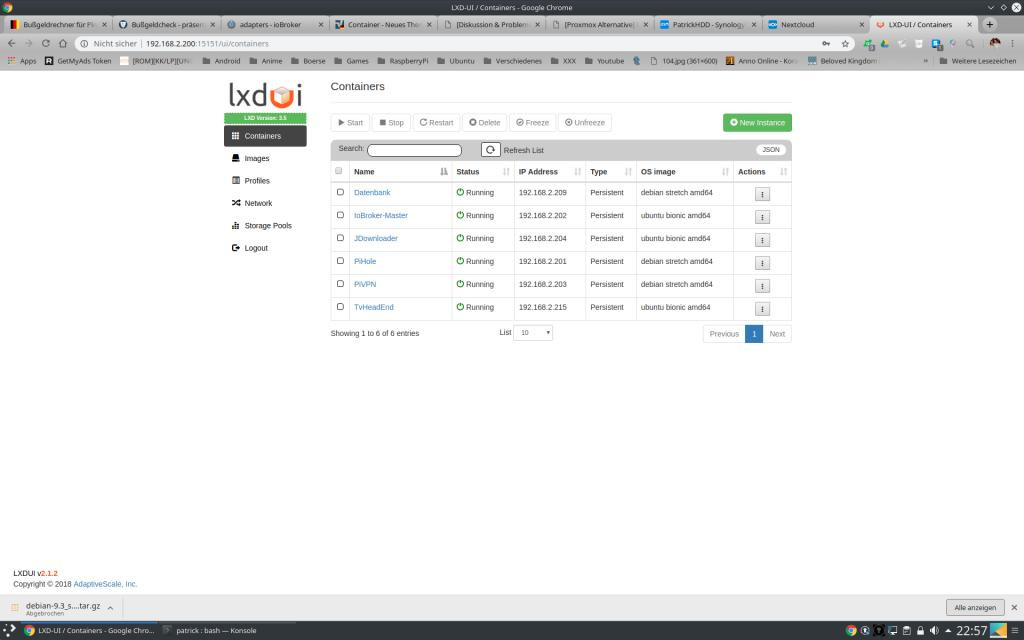
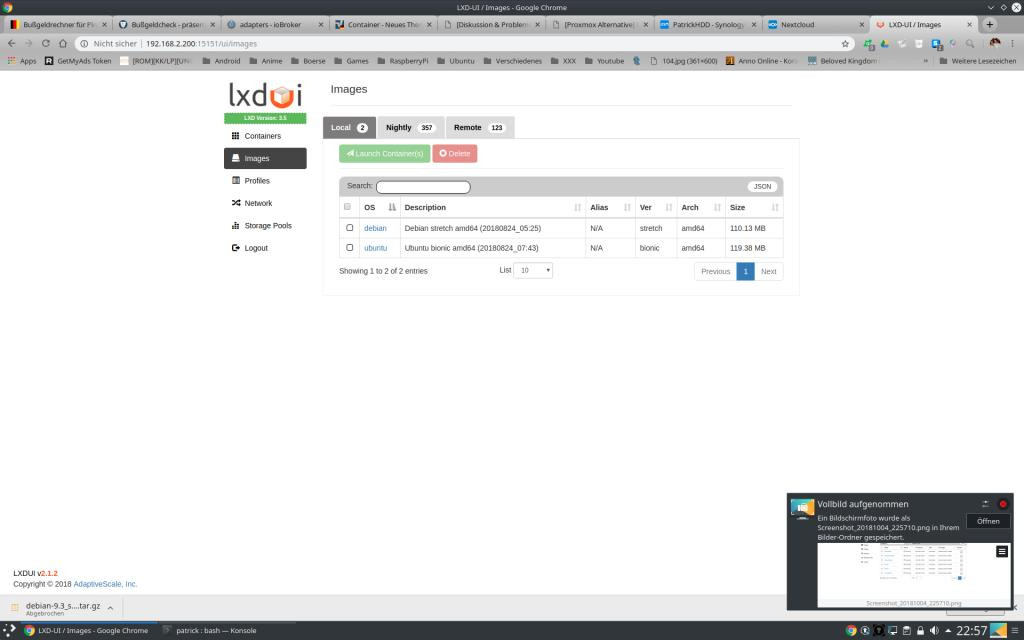
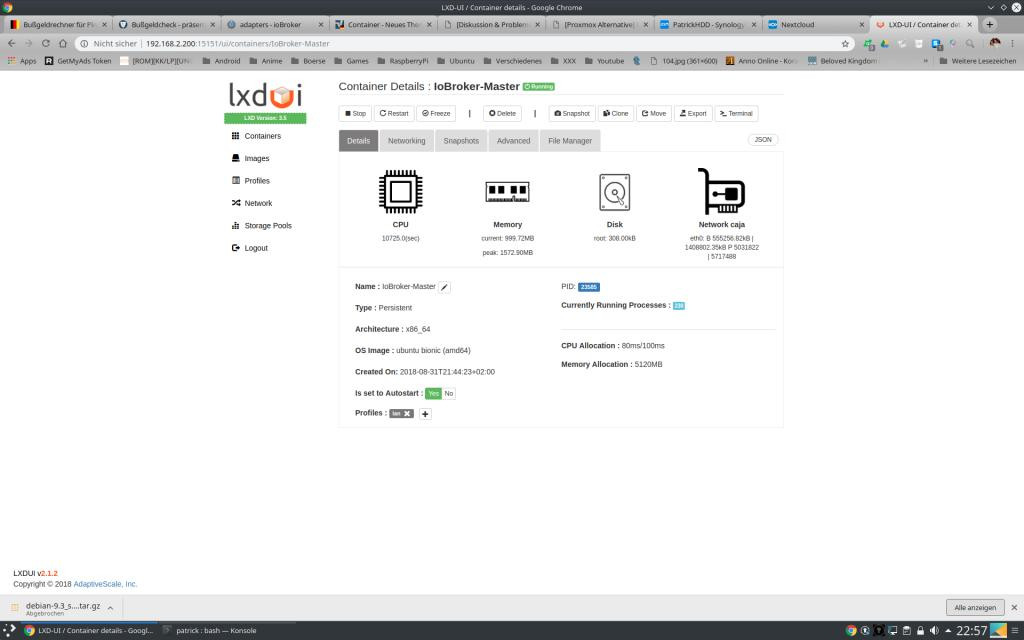
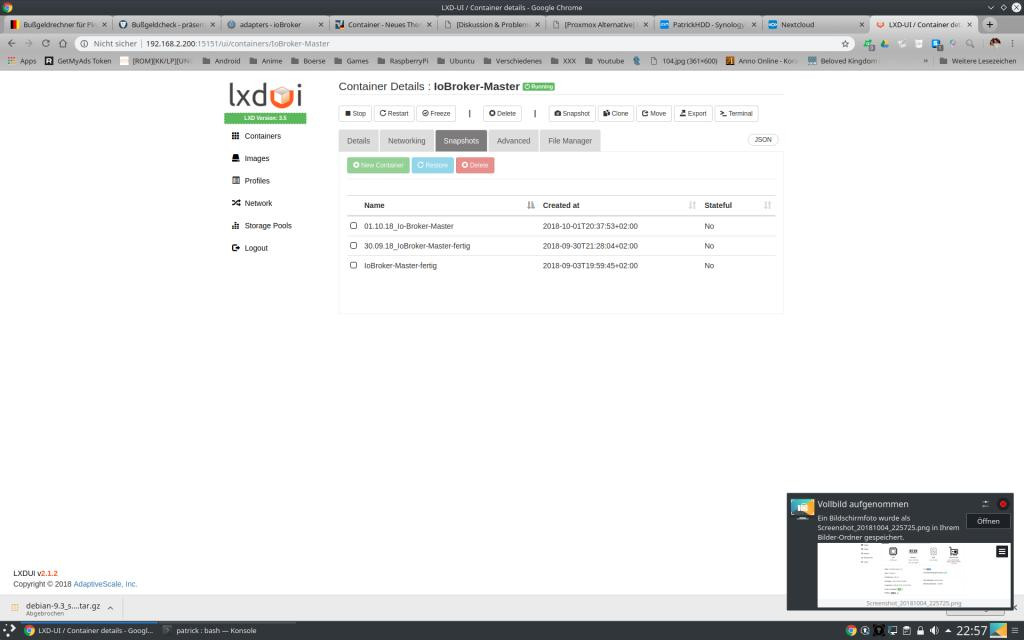
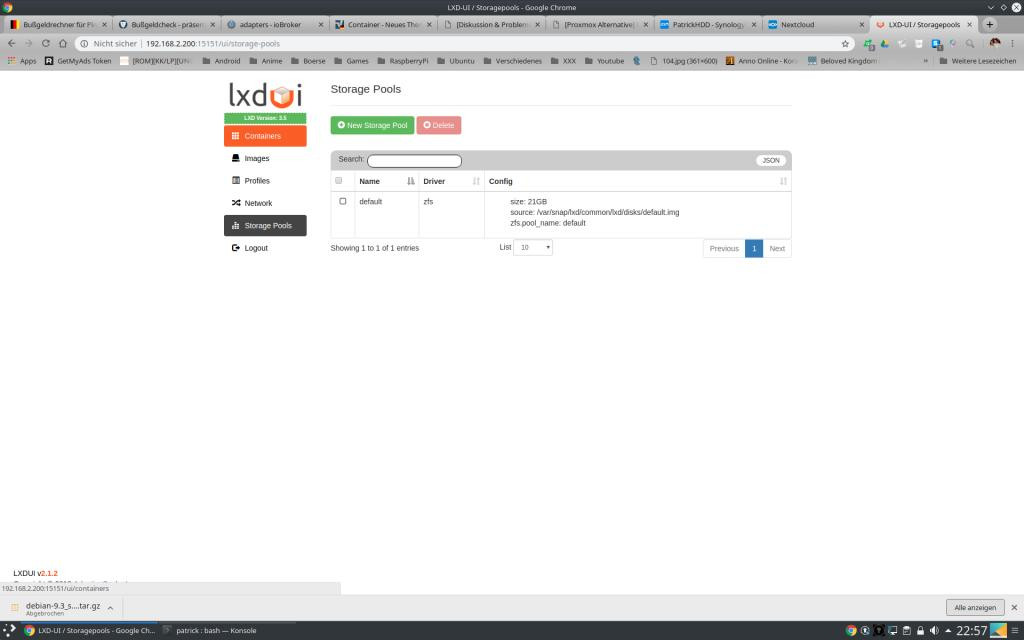
Dann fangen wir mal an, ich werde hier nur die wichtigsten schritte erläutern da es zu alles Anleitungen gibt, falls dennoch fragen sind stehe ich zur Verfügung.
Zuerst installiert ihr auf euren Gemini X Serie ein Ubuntu, am besten wie ich Ubuntu-Server Edition.
Bei der Installation macht ihr bei OpenSSH-Server ein Stern rein, dann wird es gleich mit installiert für SSH Zugriff.
Ich nutze diese Version hier: https://www.ubuntu.com/download/server
Ubuntu-Server verbraucht ca um die 200-250mb RAM und ist schon mal eine schöne Grundlage als Host System.
Immerhin wollen wir Virtualisieren und so viel RAM wie möglich zu Verfügung haben.
Nach der Installation müsst ihr eure IP Adresse des Gemini herausfinden.
Da Ubuntu-Server kein Desktop hat macht ihr es in der Console mit:
ifconfig
Dann wird eure derzeitige IP angezeigt.
Natürlich wollen wir eine Statische IP da der Virtualisierungsserver immer unter der gleiche IP erreichbar sein soll.
Ab Ubuntu 18 werden statische ip nicht mehr über /etc/network/interfaces configuriert sondern unter /etc/netplan/*
- = eine XML Datei die bei jedem anders heißt, in der Datei tragt ihr folgendes ein für statische IP:
network:
version: 2
renderer: networkd
ethernets:
eno1:
dhcp4: no
dhcp6: no
addresses: [xxx.xxx.xxx.xxx/24] # eure Ip die das Gerät haben soll "/24" muss dahinter sein!
gateway4: xxx.xxx.xxx.xxx # eure Gateway IP in der regel Router IP
nameservers:
addresses: [8.8.8.8, 8.8.4.4] # DNS IP die von google stehen jetzt drin, ihr könnt nehmen welche ihr wolt
nach dem ihr die Datei bearbeitet habt müsst ihr noch netplan apply ausführen und schon habt ihr ohne reboot die neue IP (alles mit root machen)
So jetzt könnt ihr euren Gemini schon headless per ssh betreiben und bequem am Desktop PC alles weitere einrichten.
Jetzt installieren wir noch LXDUI was ihr schon oben im Bild gesehen habt.
Führt bitte folgendes aus:
sudo apt install lxc snapd
sudo snap install lxd
Dannach:
bash <(curl -fsSL https://gist.githubusercontent.com/v...dui-install.sh)
nun führt ihr folgendes aus:
lxd init
und befolgt was da steht.
habt ihr das alles gemacht könnt ihr nun die Weboberfläche starten dazu gebt folgendes ein:
/usr/bin/python3.6 /home/euer_benutzername/lxdui/run.py start &
(Das & zeichen heißt nur das der Dienst im Hintergrund weiterläuft)
mit eure-ip-des-Gemini:15151 könnt ihr die Oberfläche aufrufen.
LoginDaten:
Name: admin
PW: admin
Ich habe mir noch ein crontab angelegt damit die Oberfläche auch nach einen Reboot automatisch startet.
Das sieht so aus:
@reboot /usr/bin/python3.6 /home/euer-benutzername/lxdui/run.py start &
Jetzt haben wir alles schon fertig, viel Spaß beim nachbauen.
Gruß
Patrick